คุณกำลังดูเอกสารประกอบของ Apigee Edge
ไปที่เอกสารประกอบของ Apigee X ข้อมูล
ในฐานะผู้ให้บริการ คุณพัฒนา API สำหรับการใช้งานโดยแอปไคลเอ็นต์ หากต้องการสร้าง กำหนดค่า และดูแลรักษาพร็อกซี API และผลิตภัณฑ์ API คุณสามารถใช้ UI หรือส่งคำขอ HTTP ไปยัง API เพื่อเข้าถึงบริการ RESTful ตามที่อธิบายไว้ในส่วนต่อไปนี้
ใช้ Edge UI
Apigee Edge UI เป็นเครื่องมือบนเบราว์เซอร์ที่คุณใช้เพื่อสร้าง กำหนดค่า และจัดการพร็อกซี API และผลิตภัณฑ์ API ได้ ชุดย่อยของงานจะทำได้โดยใช้ API เท่านั้น
ตารางต่อไปนี้อธิบายวิธีเข้าถึง Edge UI
| ผลิตภัณฑ์ | ชื่อ UI | URL การเข้าถึง |
|---|---|---|
| Edge | UI ของ Edge | หากต้องการเข้าถึง Edge UI ให้ใช้ URL ต่อไปนี้ https://apigee.com/edge ดูบทแนะนำเกี่ยวกับการใช้ Edge UI ได้ที่หัวข้อสร้างพร็อกซี API แรกของคุณ |
| Edge สำหรับ Private Cloud | UI แบบคลาสสิก | หากต้องการเข้าถึง Edge UI สำหรับ Edge สำหรับ Private Cloud ให้ใช้ URL ต่อไปนี้ http://ms-ip:9000 โดย ms-ip คือที่อยู่ IP หรือชื่อ DNS ของโหนดเซิร์ฟเวอร์การจัดการ |
เมื่อใช้ Edge UI คุณสามารถทำสิ่งต่อไปนี้
- สร้างพร็อกซี API โดยการแก้ไขโค้ดและติดตามโฟลว์คำขอผ่านพร็อกซี
- สร้างผลิตภัณฑ์ API ที่รวมพร็อกซีเพื่อให้มองเห็นคำขอของไคลเอ็นต์
- จัดการนักพัฒนาแอปและแอปของนักพัฒนาซอฟต์แวร์
- กำหนดค่าสภาพแวดล้อมการทดสอบและสภาพแวดล้อมการใช้งานจริง
- ติดตั้งแอปพลิเคชัน JavaScript และ Node.js
รูปภาพต่อไปนี้แสดงเครื่องมือแก้ไขพร็อกซี API ใน UI ที่ใช้สร้างและกำหนดค่าพร็อกซี API ได้
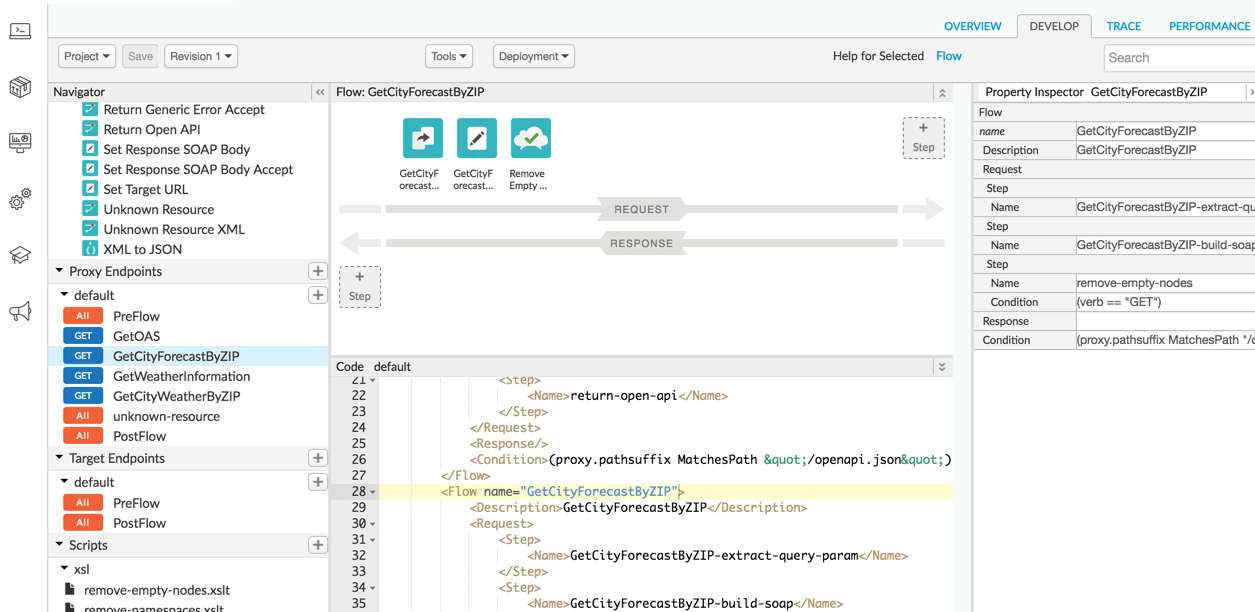
ใช้ Edge API
คุณสามารถใช้ Edge API เพื่อจัดการทรัพยากร API ได้ นอกจากนี้ API ยังให้สิทธิ์เข้าถึงความสามารถระดับต่ำที่ UI มองไม่เห็นอีกด้วย
ปลายทาง API มักนำข้อมูลที่มีข้อมูลการกำหนดค่าและกำหนดให้คุณต้องส่งผ่านข้อมูลการตรวจสอบสิทธิ์ เช่น ชื่อผู้ใช้และรหัสผ่าน เพื่อเข้าถึงข้อมูลดังกล่าว คุณเรียกใช้เมธอด HTTP GET, POST, PUT และ DELETE ในทรัพยากร API ใดก็ได้ตามหลักการ RESTful
ดูรายการ API ของ Apigee Edge ทั้งหมดได้ในข้อมูลอ้างอิง API ของ Apigee Edge
ทำความเข้าใจเส้นทางฐาน Edge API
เส้นทางที่คุณจะใช้ในคำขอ API จะเชื่อมต่อกับรายการต่อไปนี้
- เส้นทางฐานที่มีชื่อองค์กรของคุณ ตัวอย่างเช่น
https://api.enterprise.apigee.com/v1/organizations/org_name - ปลายทางที่ชี้ไปยังทรัพยากร Edge ที่คุณเข้าถึง
เช่น หากองค์กรของคุณชื่อ apibuilders การเรียก API ทุกครั้งจะใช้เส้นทางฐานต่อไปนี้
https://api.enterprise.apigee.com/v1/organizations/apibuilders
ในการเรียกรายการพร็อกซี API ในองค์กรของคุณ คุณจะต้องเรียกใช้ GET บน:
https://api.enterprise.apigee.com/v1/organizations/apibuilders/apis
ทรัพยากรหลายรายการมีการกำหนดขอบเขตตามสภาพแวดล้อม โดยค่าเริ่มต้น มี 2 สภาพแวดล้อมให้เลือก ได้แก่ test และ prod เช่น แคชจะกำหนดขอบเขตตามสภาพแวดล้อม แคชที่แชร์ชื่อ "mycache" จะรวมอยู่ในทุกสภาพแวดล้อมโดยค่าเริ่มต้น
คุณสามารถแสดงรายการแคชได้โดยเรียก GET บนทรัพยากรแคชดังนี้
https://api.enterprise.apigee.com/v1/organizations/apibuilders/environments/test/caches https://api.enterprise.apigee.com/v1/organizations/apibuilders/environments/prod/caches
ตรวจสอบสิทธิ์ในการเข้าถึง
คุณต้องตรวจสอบสิทธิ์ของตนเองกับเซิร์ฟเวอร์ API เมื่อเรียกใช้ API โดยใช้วิธีใดวิธีหนึ่งต่อไปนี้
- OAuth2
- SAML
- การตรวจสอบสิทธิ์พื้นฐาน (ไม่แนะนำ)
นอกจากนี้ Apigee ขอแนะนำให้คุณใช้การตรวจสอบสิทธิ์แบบ 2 ปัจจัยตามที่อธิบายไว้ในเปิดใช้การตรวจสอบสิทธิ์แบบ 2 ปัจจัยสำหรับบัญชี Apigee
ขีดจำกัด Edge API
องค์กรแต่ละแห่งจะมีอัตราการโทรของ Edge API ดังต่อไปนี้เท่านั้น
- การโทร 10,000 สายต่อนาทีสำหรับองค์กรที่ใช้แพ็กเกจแบบชำระเงิน
- การโทร 600 สายต่อนาทีสำหรับองค์กรทดลองใช้
รหัสสถานะ HTTP 401 และ 403 ไม่นับรวมในขีดจำกัดนี้ การเรียกที่เกินขีดจำกัดเหล่านี้จะแสดงผลรหัสสถานะ 429 Too Many Requests
เคล็ดลับในการทำงานกับ Edge API
ส่วนนี้จะอธิบายเทคนิคบางอย่างที่ทำให้การทำงานกับ Edge API ง่ายขึ้น
URL คำขอแบบย่อ
เมื่อสร้าง URL คำขอไปยัง Edge API คุณจะใช้ตัวย่อต่อไปนี้ได้
/e = /environments/o = /organizations/r = /revisions
หากใช้ตัวย่อ คุณต้องใช้คำเหล่านั้นให้สอดคล้องกัน โดยย่อองค์ประกอบทั้งหมดในเส้นทางตามที่กล่าวไว้ข้างต้นและแสดงให้เห็นในตัวอย่างต่อไปนี้ หรือไม่มีเลยก็ได้ การใช้ทั้งองค์ประกอบแบบเต็มและแบบย่อในเส้นทางเดียวกันจะทำให้เกิดข้อผิดพลาด
เช่น
THIS: https://api.enterprise.apigee.com/v1/organizations/ahamilton-eval/environments/prod/apis/helloworld/revisions/1/deployments CAN BE MUCH SHORTER: https://api.enterprise.apigee.com/v1/o/ahamilton-eval/e/prod/apis/helloworld/r/1/deployments
เรียกใช้คำสั่ง curl
ใช้ไคลเอ็นต์ HTTP เพื่อส่งคำขอไปยัง API ตัวอย่างจำนวนมากในเอกสารประกอบมีตัวอย่างคำขอ API ที่ใช้ curl ซึ่งเป็นไคลเอ็นต์ HTTP ที่ใช้กันอย่างแพร่หลาย หากต้องการติดตั้ง curl โปรดดาวน์โหลดจาก http://curl.haxx.se
การเรียก API รองรับการบีบอัด gzip ในคำตอบ หากคุณตั้งค่า 'Accept-Encoding: gzip, deflate' ในการเรียก API ระบบจะแสดงผลการตอบกลับที่มีขนาดใหญ่กว่า 1, 024 ไบต์ในรูปแบบ gzip
การจัดรูปแบบคำขอและการตอบกลับ XML และ JSON
Edge API แสดงผลข้อมูลเป็น JSON โดยค่าเริ่มต้น สำหรับคำขอจำนวนมาก คุณจะได้รับการตอบกลับที่ส่งกลับมาเป็น XML แทน โดยตั้งค่าส่วนหัวของคำขอ Accept เป็น application/xml ตามตัวอย่างต่อไปนี้
curl -H "Authorization: Bearer `get_token`" \ -H "Accept: application/xml" \ https://api.enterprise.apigee.com/v1/organizations/ahamilton-eval/apis/helloworld/revisions/1/policies/ \ | xmllint --format -
คำตอบควรมีลักษณะดังนี้
<List> <Item>SOAP-Message-Validation-1</Item> <Item>Spike-Arrest-1</Item> <Item>XML-to-JSON-1</Item> </List>
โปรดทราบว่าตัวอย่างนี้ใช้ prettyprint เพื่อแสดงผลลัพธ์โดยการเชื่อมต่อคำตอบผ่าน xmllint
ยูทิลิตี acurl ไม่รองรับส่วนหัว Accept ดังนั้นคุณจะได้รับเฉพาะการตอบกลับในรูปแบบ JSON ด้วย acurl
หากต้องการใช้ prettyprint สำหรับการตอบสนอง JSON ให้ใช้ไลบรารี Python json.tool ดังนี้
curl https://api.enterprise.apigee.com/v1/organizations/ahamilton-eval/apis/helloworld/revisions/1/policies/ \ -H "Accept: application/json" \ -H "Authorization: Bearer `get_token`" \ | python -m json.tool
ตัวอย่างการตอบกลับมีดังนี้
[ "SOAP-Message-Validation-1", "Spike-Arrest-1", "XML-to-JSON-1" ]
สำหรับ XML คุณสามารถใช้ xmllint:
curl https://ahamilton-eval-test.apigee.net/getstarted -u email_address | xmllint --format -
เมื่อเพย์โหลด POST หรือ PUTting ใน XML ให้ใช้ส่วนหัว HTTP ของ Content-type ดังนี้
acurl -H "Content-type:text/xml" -X POST -d \ '<XMLPayload> </XMLPayload> ' \ https://api.enterprise.apigee.com/v1/organizations/apifactory/apis -u email_address
สภาพแวดล้อมการทำให้ใช้งานได้
ทุกองค์กรที่ใช้ Apigee Edge โดยค่าเริ่มต้นมีสภาพแวดล้อมอย่างน้อย 2 แบบที่องค์กรดังกล่าวใช้เพื่อพัฒนา ทดสอบ และทำให้ API ใช้งานได้ ได้แก่ "test" และ "prod" ใช้สภาพแวดล้อม "ทดสอบ" เพื่อพัฒนาและทดสอบ API ก่อนเผยแพร่สู่สาธารณะ เฉพาะนักพัฒนาซอฟต์แวร์ภายในเท่านั้นที่จะเข้าถึง API ที่ทำให้ใช้งานได้กับสภาพแวดล้อมการทดสอบได้ ทำให้ API ของคุณใช้งานได้ในสภาพแวดล้อม "prod" เพื่อให้นักพัฒนาแอปพร้อมใช้งานแบบสาธารณะ
การแก้ไขข้อบกพร่องและการทดสอบ
Apigee มีเครื่องมือติดตามที่ช่วยให้คุณแก้ไขข้อบกพร่องของโฟลว์คำขอและการตอบสนองแบบครบวงจร ผลการติดตามจะแสดงส่วนหัวและเพย์โหลดของคำขอและการตอบกลับ การดำเนินการนโยบาย ค่าตัวแปร รวมถึงข้อผิดพลาดที่อาจเกิดขึ้นระหว่างโฟลว์
จุดข้อมูลสำคัญสำหรับใช้ในการแก้ปัญหา
- การประทับเวลา: ใช้การประทับเวลาเพื่อดูระยะเวลาดำเนินการในแต่ละขั้นตอน การเปรียบเทียบการประทับเวลาช่วยให้คุณแยกนโยบายที่ใช้เวลาดำเนินการนานที่สุดซึ่งทำให้การเรียกใช้ API ช้าลง
- เส้นทางฐาน: การยืนยันเส้นทางฐานจะช่วยให้คุณมั่นใจได้ว่านโยบาย กำลังกำหนดเส้นทางข้อความไปยังเซิร์ฟเวอร์ที่ถูกต้อง
- ผลของการดำเนินการตามนโยบาย: ผลลัพธ์เหล่านี้จะช่วยให้คุณเห็นว่าข้อความเปลี่ยนแปลงไปตามที่คาดไว้หรือไม่ เช่น มีการเปลี่ยนข้อความจาก XML เป็น JSON หรือมีการแคชข้อความอยู่หรือไม่
รูปต่อไปนี้จะแสดงผลลัพธ์การติดตาม
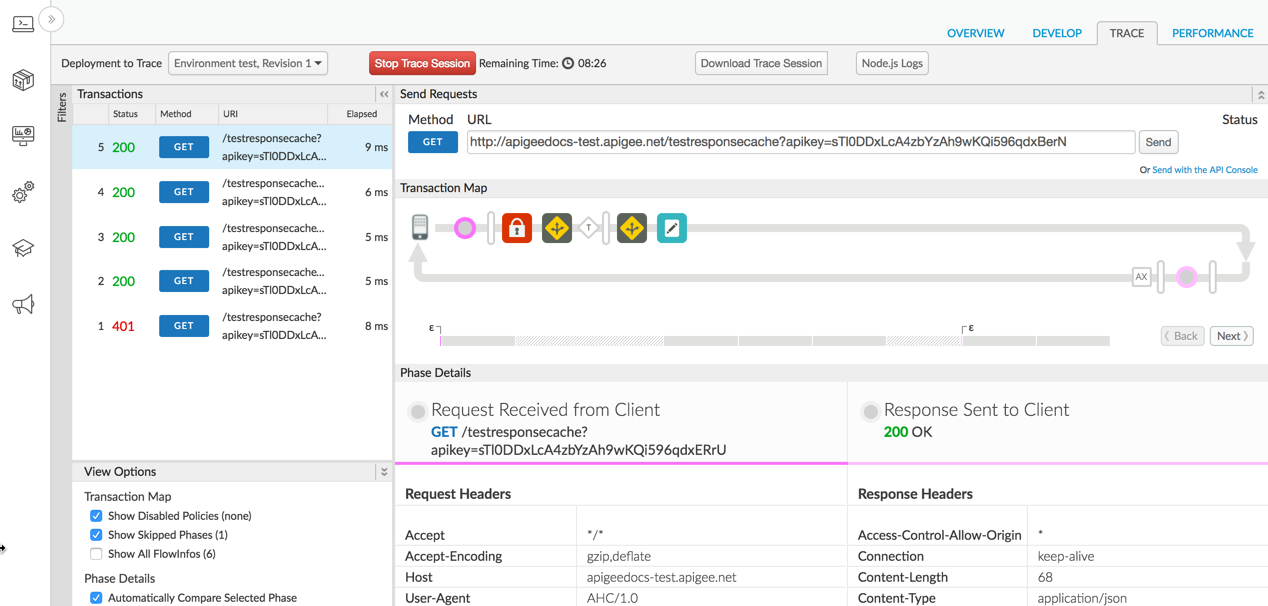
เซสชันการติดตามแต่ละเซสชันแบ่งออกเป็นขั้นตอนสำคัญต่อไปนี้
- คำขอเดิมที่ได้รับจากไคลเอ็นต์: แสดงเส้นทางคำกริยาและ URI ของคำขอจากแอปไคลเอ็นต์ ส่วนหัว ข้อมูลเนื้อหา และพารามิเตอร์การค้นหา
- คำขอที่ส่งไปยังบริการแบ็กเอนด์: แสดงข้อความคำขอที่ส่งไปยังบริการแบ็กเอนด์โดยพร็อกซี API
- การตอบกลับที่แบ็กเอนด์ส่งคืน: แสดงส่วนหัวการตอบกลับและเพย์โหลดที่ส่งคืนโดยบริการแบ็กเอนด์
- คำตอบสุดท้ายที่ส่งไปยังไคลเอ็นต์: ข้อความตอบกลับจะส่งกลับไปยังแอปไคลเอ็นต์ที่ส่งคำขอเมื่อดำเนินการขั้นตอนการตอบกลับแล้ว

